Menggunakan AirDrop di Mac Anda
AirDrop memudahkan berbagi file dengan Mac, iPhone, iPad, dan iPod touch di sekitar. Perangkat tidak perlu menggunakan ID Apple yang sama.
Catatan: AirDrop untuk iOS atau iPadOS memerlukan perangkat yang memiliki konektor Lightning atau USB-C dan iOS 7 (atau lebih baru) atau iPadOS 13.1 (atau lebih baru). Tidak semua komputer Macintosh yang lebih lama mendukung AirDrop (untuk daftar komputer yang didukung, lihat artikel Dukungan Apple Menggunakan AirDrop di Mac Anda).
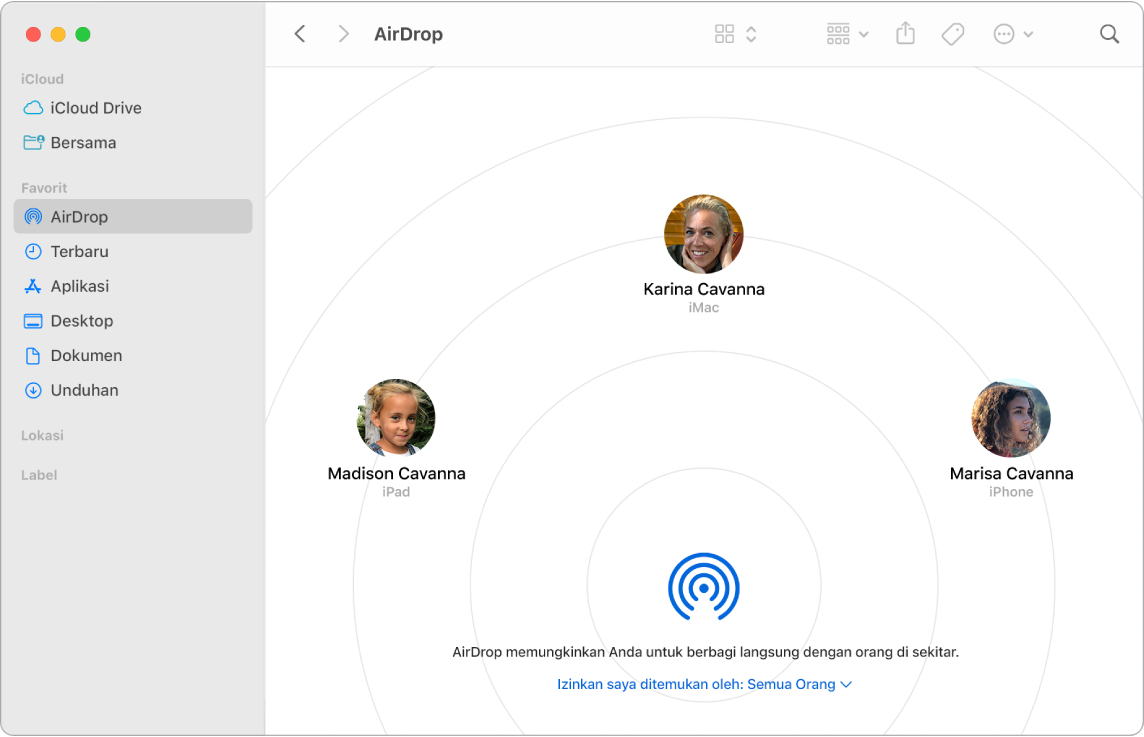
Mengirim file dari Finder. Control-klik item yang ingin Anda kirim, pilih Bagikan > AirDrop, lalu pilih perangkat yang ingin Anda kirimi item. Atau klik ikon Finder ![]() di Dock, lalu klik AirDrop di bar samping di sebelah kiri (atau pilih Buka > AirDrop). Saat seseorang yang ingin Anda kirimi file muncul di jendela, seret file ke mereka dari desktop atau jendela Finder lain. Saat Anda mengirimkan file ke seseorang, mereka dapat memilih untuk menerima atau menolak file.
di Dock, lalu klik AirDrop di bar samping di sebelah kiri (atau pilih Buka > AirDrop). Saat seseorang yang ingin Anda kirimi file muncul di jendela, seret file ke mereka dari desktop atau jendela Finder lain. Saat Anda mengirimkan file ke seseorang, mereka dapat memilih untuk menerima atau menolak file.
Mengirim file dari app. Saat menggunakan app seperti Pages atau Pratinjau, klik tombol Bagikan ![]() dan pilih AirDrop, lalu pilih perangkat yang ingin Anda kirimi item.
dan pilih AirDrop, lalu pilih perangkat yang ingin Anda kirimi item.
Mengontrol siapa yang dapat mengirimi Anda item menggunakan AirDrop. Klik ikon Pusat Kontrol ![]() di bar menu, klik AirDrop
di bar menu, klik AirDrop ![]() , lalu pilih “Hanya Kontak” atau “Semua Orang”. Anda juga dapat menyalakan atau mematikan AirDrop di sini. iPhone, iPad, dan iPod touch memiliki pengaturan yang serupa. Lihat artikel Dukungan Apple Cara menyesuaikan pengaturan AirDrop.
, lalu pilih “Hanya Kontak” atau “Semua Orang”. Anda juga dapat menyalakan atau mematikan AirDrop di sini. iPhone, iPad, dan iPod touch memiliki pengaturan yang serupa. Lihat artikel Dukungan Apple Cara menyesuaikan pengaturan AirDrop.
Kiat: Jika Anda tidak melihat penerima di jendela AirDrop, pastikan kedua perangkat memiliki AirDrop dan Bluetooth yang dinyalakan dan berada pada jarak 30 kaki (9 meter) satu sama lain. Jika penerima menggunakan Mac yang lebih lama, coba klik tautan “Tidak menemukan yang Anda cari?”
Menerima item menggunakan AirDrop. Saat seseorang menggunakan AirDrop untuk mengirimkan Anda item di Mac Anda, Anda dapat memilih untuk menerima atau menyimpannya. Jika Anda melihat pemberitahuan AirDrop dan menginginkan itemnya, klik Terima, lalu pilih untuk menyimpannya ke folder Unduhan Anda atau app seperti Foto. Jika Anda masuk di beberapa perangkat dengan ID Apple yang sama, Anda dapat mengirimkan item dengan mudah (misalnya, foto dari iPhone) dari satu perangkat ke perangkat lain, dan item tersebut akan disimpan secara otomatis.
Membagikan kata sandi yang disimpan di Rantai Kunci iCloud. Di Safari, Anda dapat menggunakan AirDrop untuk membagikan kata sandi akun dengan salah satu kontak Anda, atau dengan Mac, iPhone, iPad, atau iPod touch lain. Dari menu Safari, buka Preferensi > Kata Sandi, pilih situs web yang kata sandinya ingin Anda bagikan, lalu Control-klik. Pilih “Bagikan dengan AirDrop,” lalu pilih orang atau perangkat di jendela AirDrop untuk membagikan kata sandi.
Mempelajari lebih lanjut. Lihat Menggunakan AirDrop di Mac Anda untuk mengirimkan file ke perangkat di sekitar Anda di Petunjuk Pengguna macOS dan artikel Dukungan Apple Menggunakan AirDrop di Mac Anda.